Khắc Phục Lỗi Không Vào Được Mạng LAN
Giới Thiệu Về Mạng LAN
Mạng LAN (Local Area Network) là mạng cục bộ được sử dụng để kết nối các thiết bị trong một khu vực giới hạn như nhà, văn phòng hoặc tòa nhà. Việc kết nối mạng LAN không chỉ giúp chia sẻ tài nguyên mà còn tạo ra sự thuận tiện trong việc làm việc nhóm. Tuy nhiên, đôi khi chúng ta gặp phải các vấn đề khiến việc kết nối mạng LAN bị gián đoạn hoặc không thể kết nối được.
Các Nguyên Nhân Gây Ra Lỗi Không Vào Được Mạng LAN
Lỗi không vào được mạng LAN có thể do nhiều nguyên nhân khác nhau. Dưới đây là một số nguyên nhân phổ biến:
-
Lỗi dây cáp mạng: Dây cáp mạng bị lỏng hoặc hư hỏng có thể ngừng kết nối mạng LAN.
-
Cài đặt mạng sai: Thông tin IP không đúng hoặc cấu hình mạng sai cũng có thể dẫn đến tình trạng này.
-
Lỗi phần cứng của router: Nếu router bị lỗi, việc kết nối mạng LAN sẽ không thể thực hiện được.
-
Vấn đề với phần mềm tường lửa (Firewall): Một số phần mềm bảo mật có thể chặn kết nối mạng LAN nếu chúng không được cấu hình đúng cách.
-
Vấn đề với card mạng: Card mạng không hoạt động đúng có thể làm gián đoạn kết nối.
Các Bước Khắc Phục Lỗi Mạng LAN
1. Kiểm Tra Cáp Mạng
Trước tiên, hãy kiểm tra lại các kết nối dây cáp mạng. Nếu cáp bị lỏng hoặc hư hỏng, hãy thay mới cáp mạng và kiểm tra lại. Đảm bảo rằng cáp được cắm chắc chắn vào cổng mạng của máy tính và router.
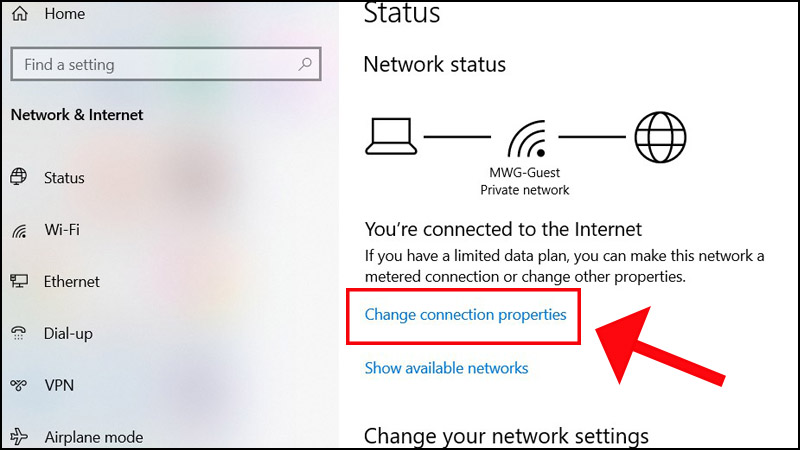
2. Kiểm Tra Cấu Hình IP
Một trong những nguyên nhân phổ biến gây lỗi kết nối mạng LAN là cấu hình IP sai. Để khắc phục, bạn cần:
-
Mở Command Prompt và nhập lệnh
ipconfigđể kiểm tra địa chỉ IP của máy tính. -
Nếu máy tính không có địa chỉ IP hợp lệ, bạn có thể thử cấu hình lại địa chỉ IP tự động hoặc nhập thủ công.
Hướng dẫn cấu hình IP:
-
Bước 1: Mở “Network and Sharing Center” → “Change adapter settings”.
-
Bước 2: Chọn kết nối mạng LAN và nhấn chuột phải chọn “Properties”.
-
Bước 3: Trong cửa sổ Properties, chọn “Internet Protocol Version 4 (TCP/IPv4)” và đảm bảo rằng máy tính được cài đặt chế độ “Obtain an IP address automatically”.
3. Kiểm Tra Router và Modem
Nếu bạn đã kiểm tra xong cáp mạng và cấu hình IP nhưng vẫn không thể kết nối, có thể router hoặc modem của bạn gặp sự cố. Bạn có thể thử làm theo các bước sau:
-
Khởi động lại router: Tắt và bật lại router để làm mới kết nối mạng.
-
Cập nhật firmware router: Kiểm tra xem router có cần cập nhật phần mềm không. Việc này giúp router hoạt động hiệu quả hơn.
-
Reset lại router: Nếu các bước trên không giải quyết được, bạn có thể reset router về mặc định và cấu hình lại từ đầu.

4. Tắt Tường Lửa và Phần Mềm Bảo Mật
Các phần mềm bảo mật, đặc biệt là tường lửa (firewall), có thể chặn kết nối mạng LAN. Để khắc phục lỗi này, bạn có thể tạm thời tắt tường lửa và kiểm tra lại kết nối mạng.
-
Tắt tường lửa Windows: Vào “Control Panel” → “System and Security” → “Windows Firewall” và chọn “Turn Windows Firewall on or off”.
-
Tắt phần mềm diệt virus: Nếu bạn đang sử dụng phần mềm diệt virus, hãy thử tạm thời vô hiệu hóa nó và kiểm tra lại kết nối.
5. Kiểm Tra Card Mạng
Một nguyên nhân khác có thể khiến bạn không vào được mạng LAN là card mạng của máy tính bị lỗi. Để kiểm tra:
-
Bước 1: Mở “Device Manager” trên Windows.
-
Bước 2: Kiểm tra mục “Network adapters” để xem có bất kỳ lỗi nào không.
-
Bước 3: Nếu có, bạn có thể thử cập nhật driver của card mạng hoặc cài lại driver từ trang chủ của nhà sản xuất.
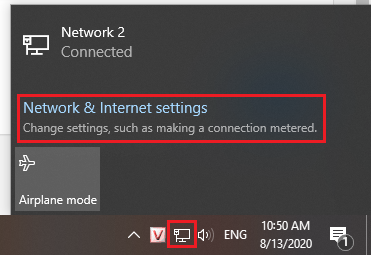
Các Giải Pháp Khác
Nếu các phương pháp trên vẫn không giúp bạn kết nối mạng LAN, bạn có thể thử một số giải pháp sau:
-
Sử dụng một địa chỉ IP tĩnh: Nếu việc cấu hình tự động không thành công, bạn có thể thiết lập một địa chỉ IP tĩnh cho thiết bị của mình.
-
Kiểm tra DNS: Đôi khi, lỗi kết nối mạng LAN có thể là do DNS bị lỗi. Bạn có thể thử thay đổi DNS của mạng LAN thành Google DNS (8.8.8.8 và 8.8.4.4).
FAQ – Các Câu Hỏi Thường Gặp
1. Mạng LAN có thể kết nối internet không?
-
Mạng LAN chỉ giúp kết nối các thiết bị trong một mạng cục bộ. Tuy nhiên, nếu mạng LAN được kết nối với modem hoặc router, nó có thể cung cấp kết nối internet cho các thiết bị trong mạng.
2. Tôi có thể khôi phục kết nối mạng LAN bằng cách nào nếu các phương pháp trên không hoạt động?
-
Nếu các giải pháp trên không giúp khôi phục kết nối mạng LAN, bạn có thể thử liên hệ với nhà cung cấp dịch vụ internet (ISP) hoặc gọi dịch vụ kỹ thuật để được hỗ trợ.
3. Làm sao để đảm bảo kết nối mạng LAN luôn ổn định?
-
Đảm bảo rằng bạn đang sử dụng thiết bị chất lượng cao và cấu hình mạng đúng cách. Thêm vào đó, việc thay thế cáp mạng định kỳ và kiểm tra thường xuyên tình trạng phần cứng cũng giúp mạng LAN luôn ổn định.
Kết Luận
Khắc phục lỗi không vào được mạng LAN có thể dễ dàng nếu bạn làm theo các bước kiểm tra và sửa chữa cơ bản. Đảm bảo rằng dây cáp, cấu hình mạng, và phần cứng hoạt động tốt để tránh gặp phải các sự cố kết nối. Nếu vấn đề vẫn tiếp diễn, bạn có thể cần sự trợ giúp từ chuyên gia hoặc dịch vụ hỗ trợ kỹ thuật.
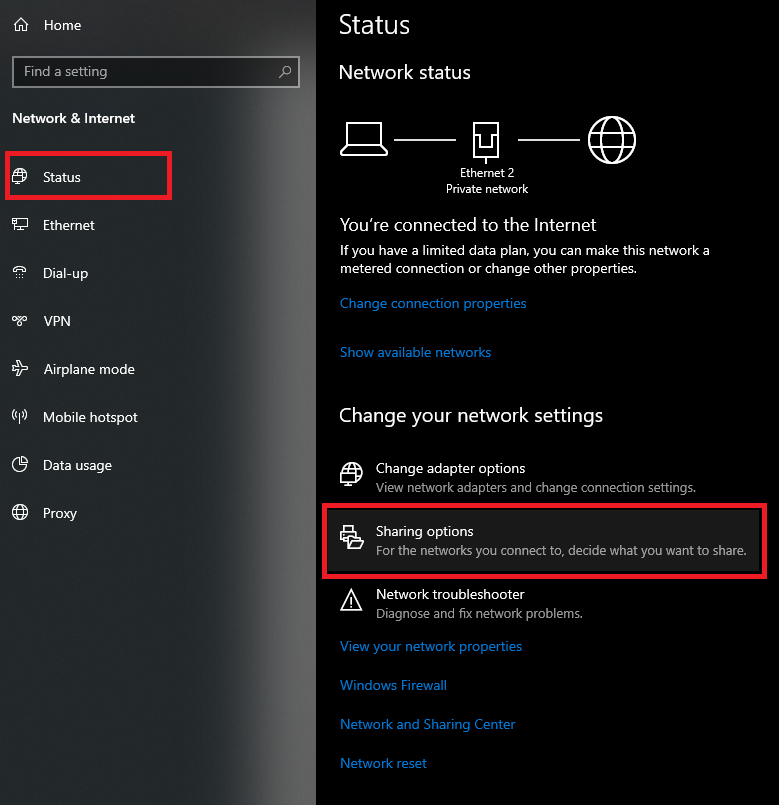
Để biết thêm thông tin và các mẹo hữu ích khác, đừng quên theo dõi website HOIQUANTINHOC.VN.

